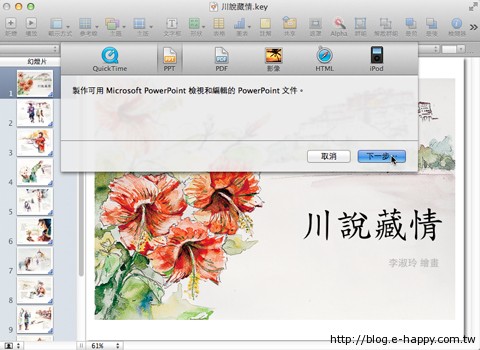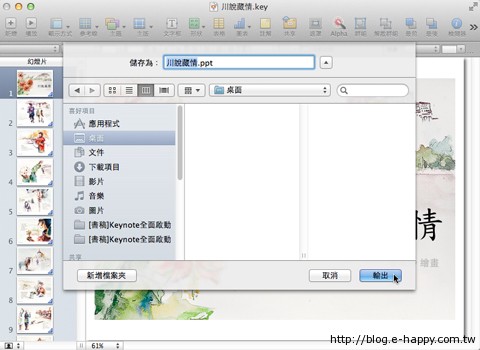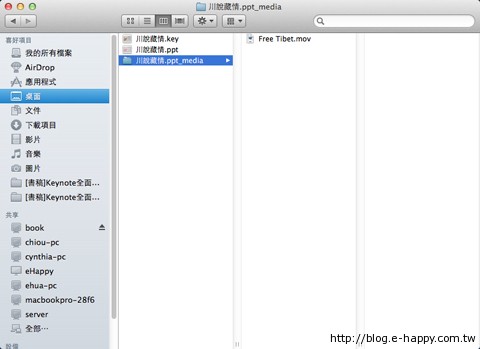Keynote 簡報的格式轉換,是許多開始使用 Keynote 的朋友最關心的事。或許您週遭大部分電腦的環境是 Windows 系統,或是您的朋友大都使用 PowerPoint 來製作簡報,所以無論您使用 Keynote 製作出再多精彩的內容,都無法正確地在這些設備上展示,甚至分享。
Keynote 簡報的格式轉換,是許多開始使用 Keynote 的朋友最關心的事。或許您週遭大部分電腦的環境是 Windows 系統,或是您的朋友大都使用 PowerPoint 來製作簡報,所以無論您使用 Keynote 製作出再多精彩的內容,都無法正確地在這些設備上展示,甚至分享。
對於 PowerPotint 來說,Keynote 可以直接開啟 PPT 與 PPTX 格式檔案進行編輯,也能將簡報儲存為 PowerPoint 檔案格式進行分享。
除此之外,Keynote 還可以將簡報輸出為 QuickTime 影片、PDF、HTML、或是圖片格式,甚至直接上傳到 YouTube。而且這些轉換動作不必再假手其他軟體,Keynote 都能為您服務到底。
如果要在 Mac 或 Windows 作業系統下使用 PowerPoint 開啟 Keynote 的簡報檔,必須先將 Keynote 輸出為 PPT 格式。操作的方式如下:
STEP01
請在 Keynote 中開啟要轉換的簡報檔,於選項列選按 共享 \ 輸出,在顯示的對話方塊中選按 PPT 按鈕,接著按 下一步 鈕。
STEP02
在側邊欄設定儲存的位置,接著在 儲存為 欄設定檔案名稱,副檔名為「ppt」,最後按 輸出 鈕進行轉換。
STEP03
完成後請開啟 Finder 視窗來檢視一下輸出的成果。在剛才指定的檔案夾中,果然產生了我們所設定的 ppt 簡報檔。特別注意的是,原來簡報中如果有音訊或是視訊檔,匯出時會將這些檔案單獨放置在一個原檔名加上「_media」的資料夾中。
Keynote 簡報格式轉換時的注意事項:
Keynote 雖然在轉換時並不困難,但是並不是簡報中所有的內容都能準確地被轉換。例如在 Keynote 中的設定的物件動畫或過場效果,幻燈片中使用的音訊或視訊,並不一定能完美的轉換到希望的格式中,所以必須視您的需求來選擇要轉換的檔案格式。 尤其許多人常需要的是 Keynote 與 PowerPoint 檔案之間的轉換,不僅是動畫的樣式,還包含文字的排列或是格式都可能會跑掉,雖然 Keynote 會針對轉換的錯誤顯示報告,還是建議您在轉換完成後再利用軟體開啟檢視一下,以免發生意想不到的錯誤。
延伸閱讀
Keynote (Mac x iPad x iPhone)全面啟動:賈伯斯完美簡報的成功關鍵